プチライブラリはWinActorではおなじみのツールの一つです。
WinActorのユーザーフォーラムでトピックとして挙げられていたり、本ブログにもときどき質問いただいていたりと、WinActorを象徴するツールの一つになっています。
公式サイトにもあるように、
WinActor®利用者の皆さまの課題が解決できるように、少し複雑なちょっとした処理を、シナリオに簡単に組み込めるようにするライブラリを提供していますので、ご利用ください。
少し複雑で、ちょっとした課題を解決する目的で提供されているもので、大きな課題解決というよりは、部分的かつ簡単な設定で解決してくれるのに役立つのがプチライブラリ、という位置づけになります。
今回はそんなプチライブラリの導入と使い方をご紹介していきます。
プチライブラリの使い方
①導入したいプチライブラリを選択
まず、導入したいプチライブラリを選びます。

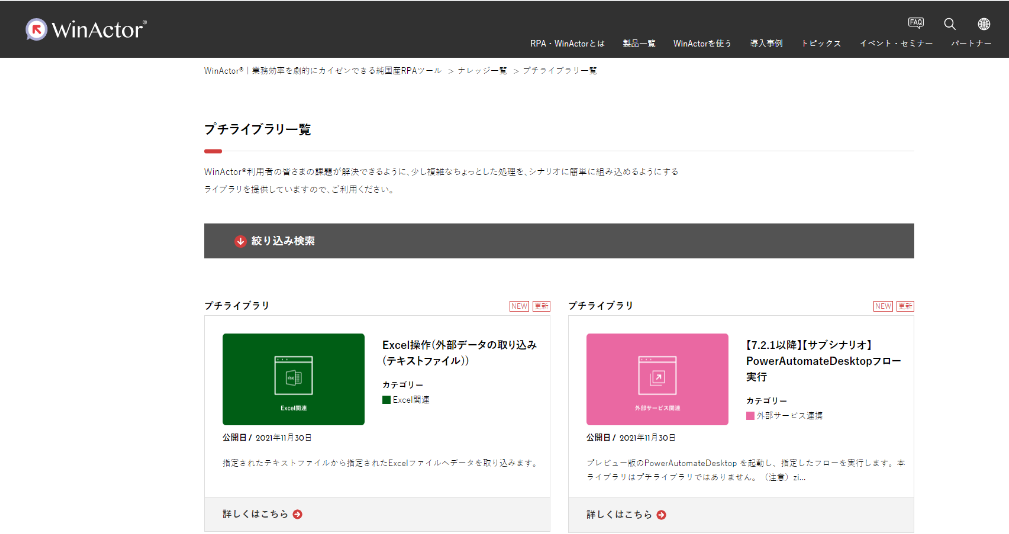
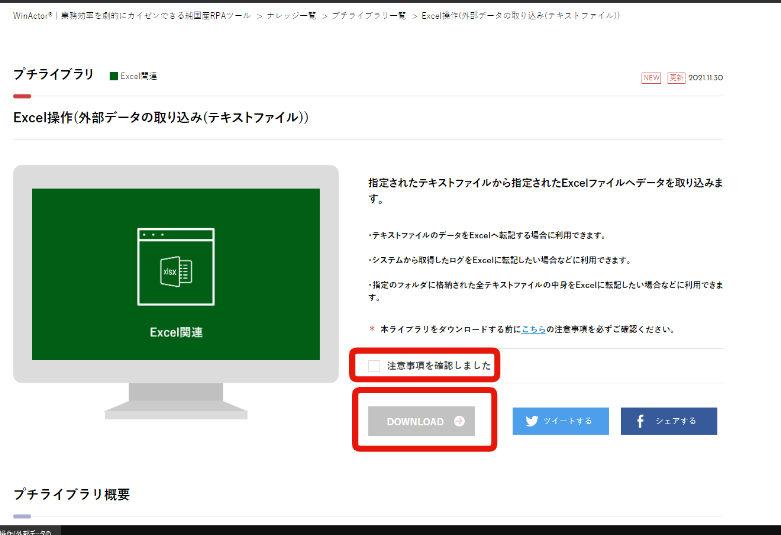
選択が完了しましたら、「注意事項を確認しました」のチェックボックスを入力したあと、その下のDOWNLOADボタンをクリックしてダウンロードしましょう。
保存先は「ドキュメント > WinActor > libraries」
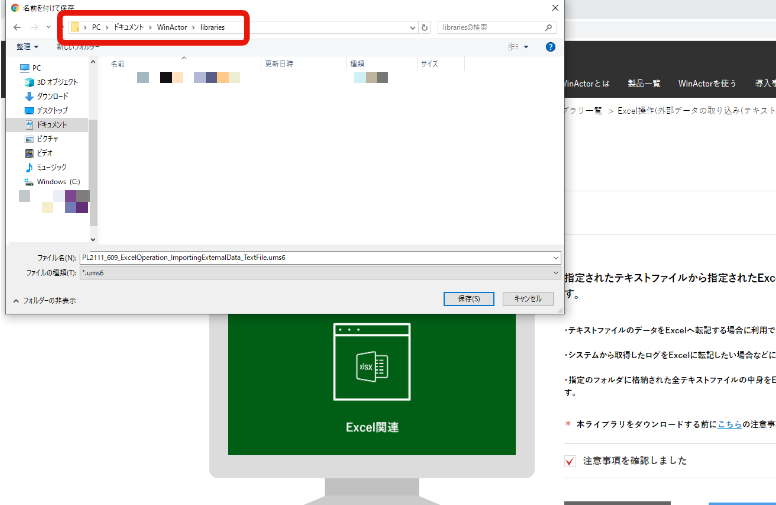
ダウンロードする際にはその保存場所が重要で、該当フォルダ以外にプチライブラリを保存してしまうと、プチライブラリを導入することができません。
▼保存場所フォルダ
ドキュメント > WinActor > libraries
上記のフォルダに保存するようにしましょう。
ちなみにファイル名はデフォルトのままだと、実際の作業の際に、WinActor上で探しにくくなってしまうため、わかりやすい名前にリネームしておくことをおすすめします。
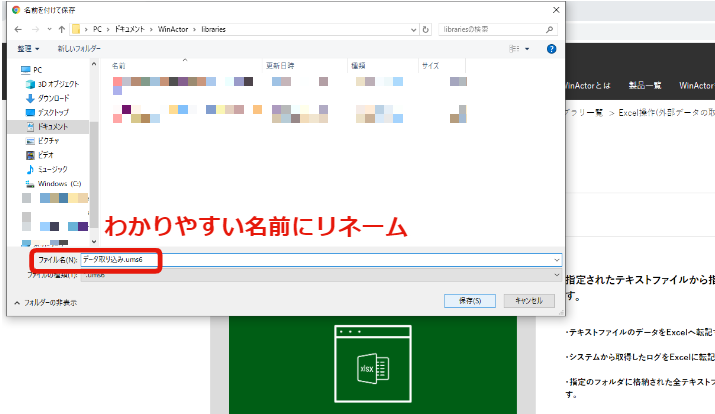
導入されているかを確認
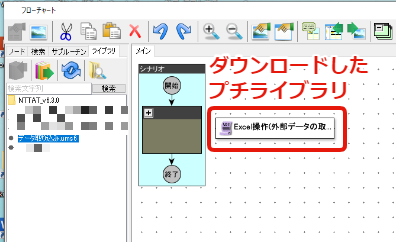
以上で設定は終了になります。
WinActorを起動し、「ライブラリ」を開きましょう。
問題なくインストールされていれば、その中に先ほど保存したプチライブラリが入っているはずです。
あとはプチライブラリをダブルクリックして開き、該当データを入力していくという作業になります。
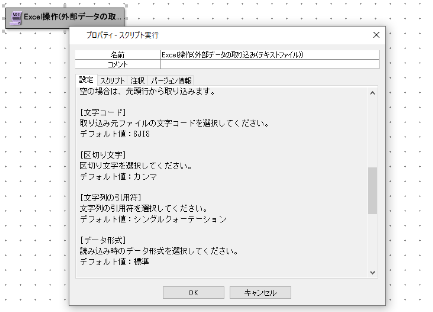
まとめ
プチライブリは定期的に更新されています。
ちょっと複雑な処理を簡単に解決できないかと思ったら、一から自分でシナリオを作成するのではなく、類似する方法がプチライブラリで提供されていないか確認すると良いでしょう。
ちなみに個人的には、プチライブラリを使ってシナリオを作成することはあまりなく、理由としては自分で一から作った機能やシナリオのほうが修正しやすいからです。
プチライブラリは便利な反面、修正や細かな設定などあまり融通が利かないツールではあるので、もっと細かく設定したい、アクションを導入したいといったときに、修正することが難しい場面があります。
どうしてもプチライブラリが必要な場面でも使用しますが、それ以外ではスキルアップや経験値のためにも、なるべく既存のノードを使用しながら自分で作り上げるようにしています。
とはいえ、プチライブラリが便利な機能であることは間違いないので、冒頭でも申し上げたとおり、一から作るのが大変なときや、実現したい動作にピッタリ当てはまるときには導入を検討してみるのが良いかと思います。

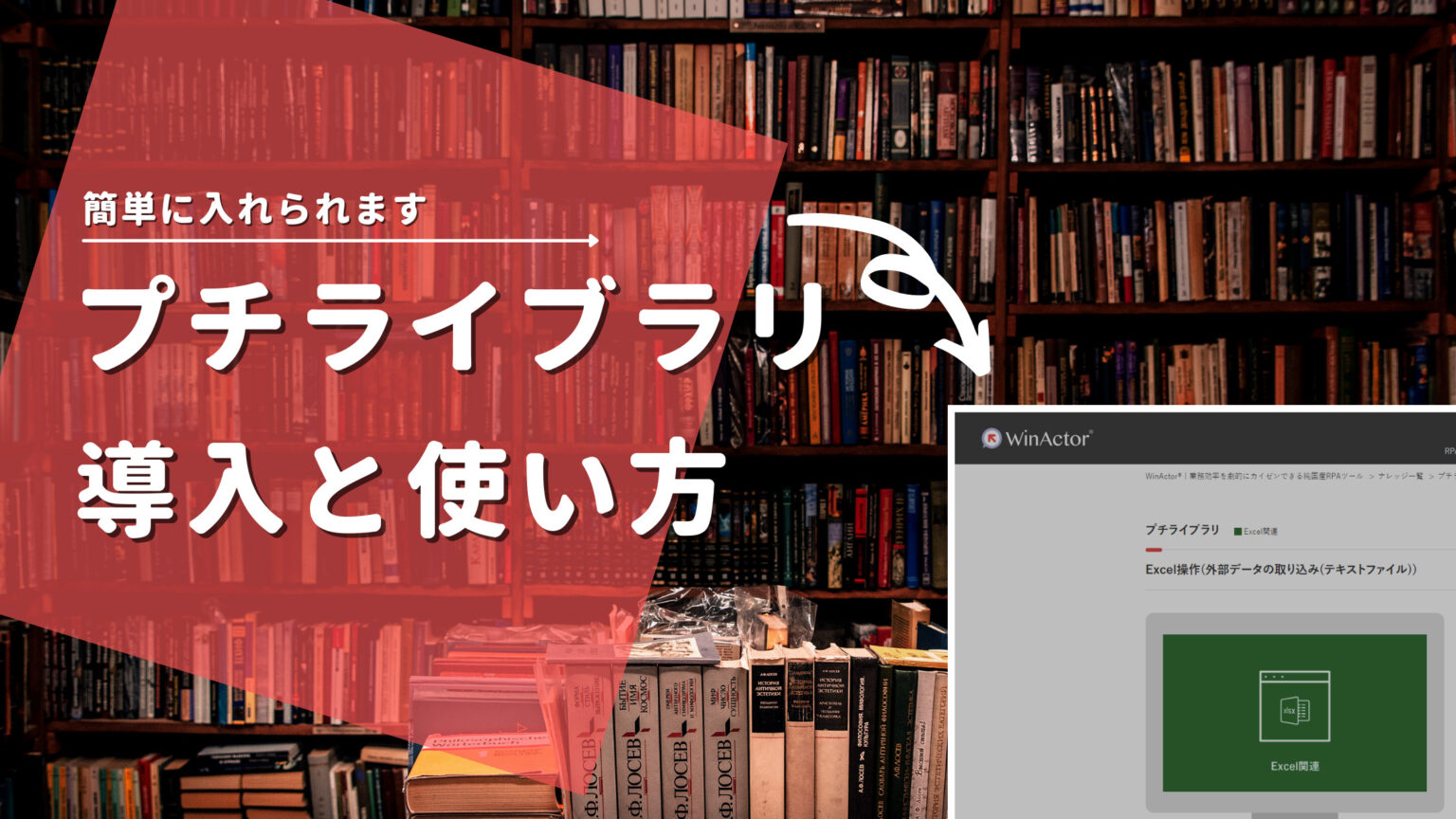
コメント